
Das Verschieben von Inhalten zu und von einem Windows Phone 8-Smartphone auf einen Windows-PC ist einfach. Hier ist, wie es mit Windows 7 oder 8 zu tun.
Das Verschieben von Inhalten zu und von einem Windows Phone 8-Smartphone auf einen Windows-PC ist einfach. Hier ist, wie es mit Windows 7 oder 8 zu tun.
Verschieben von Daten von Windows Phone 8 auf den PC
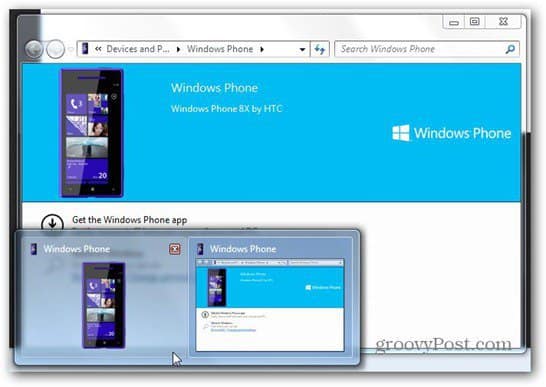
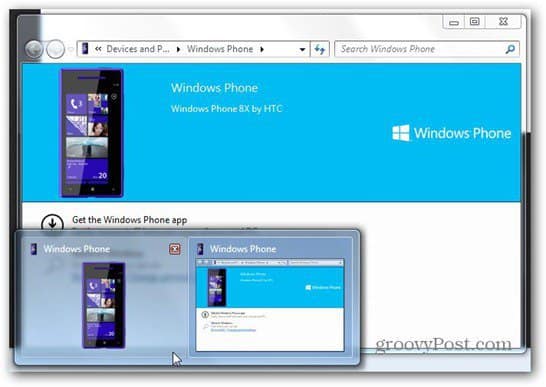
Verbinden Sie zunächst einfach Ihr Windows Phone 8-Smartphone mit Ihrem PC. Ihr Smartphone wird erkannt und der Treiber wird installiert. Hier verwende ich Windows 7, aber in Windows 8 ist es praktisch dasselbe.


Nachdem das Telefon erkannt wurde, werden Sie aufgefordert, die Windows Phone-App zu installieren.


Wenn Sie die Software nicht installieren möchten, können Sie die Dateien auf Ihrem Telefon auch im Windows Explorer durchsuchen. Die Windows Phone-Software macht die Dinge jedoch einfacher und bietet Ihnen zusätzliche Funktionen.


Auf dem Windows 8-Desktop funktioniert dies möglicherweise nicht automatisch. Dann können Sie die App herunterladen.


Installieren Sie die App wie jede andere Windows—Anwendung – ein paar Schritte und Genehmigungen und Sie werden da sein.


Nach der Installation wird das erste Fenster angezeigt, in dem Sie Ihr Telefon benennen, Fotos, Videos und Musik aus iTunes und Bibliotheken auf dem PC importieren können. Ich erinnere mich, wie Jessica Alba während des Windows Phone 8-Launch-Events sagte, dass sie von einem iPhone gewechselt sei und es nicht lange gedauert habe, ihre Wiedergabelisten zu verschieben. Sieht so aus, als hätte sie Recht.


Als nächstes erhalten Sie dieses Fenster im Windows 8-Stil, in dem Sie auswählen können, welche Inhalte synchronisiert werden sollen. Auf der rechten Seite können Sie zwischen der Verwaltung von Inhalten auf dem PC wechseln, die auf das Smartphone übertragen werden sollen, und umgekehrt.


Alles funktioniert sehr schnell und eine weitere großartige Funktion befindet sich auf der Registerkarte Klingeltöne. Hier können Sie die Musiktitel auswählen, die Sie als Klingeltöne verwenden möchten. Nimm das iTunes!


Wenn Sie auf den Telefonlink oben rechts klicken, können Sie auswählen, welche Inhalte von Ihrem Smartphone mit dem PC synchronisiert werden. Überprüfen Sie einfach, was Sie wollen, und klicken Sie dann auf Auf PC speichern. Sie können Inhalte auch direkt löschen.


Das Einstellungsmenü verbirgt auch einige groovige Dinge. Sie können beispielsweise den Qualitätstyp für Videos auswählen, die vom PC auf das Telefon kopiert wurden. Dies ist praktisch, wenn Sie ein Telefon mit begrenztem Speicherplatz haben. Sie können auch auswählen, ob die Größe von Fotos geändert werden soll, um Platz zu sparen.


Denken Sie nicht an Drag & Drop-Funktionalität mit der App, da es keine gibt. Sie können die iTunes- und Windows-Bibliotheken jedoch mit Sicherheit effizient verwenden.
